-
O GIMP não é projetado para ser usado para desenhar [3]. No entanto, você pode criar figuras e formas usando a técnica descrita em Seção 10.1, “Desenhando uma linha reta” ou usando as ferramentas de seleção. Claro que há várias outras maneiras de se desenhar uma forma, mas vamos nos ater as mais simples aqui. Então, crie uma Nova imagem, e certifique-se de que as cores de Frente e de Fundo sejam diferentes.
-
Figura 7.38. Criando uma seleção retangular
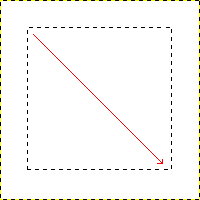
A captura de tela mostra como uma seleção retangular é criada. Pressione e segure o botão esquerdo do mouse, enquanto você move o mouse na direção da seta vermelha.
Basic shapes like rectangles or ellipses, can be created using the selection tools. This tutorial uses a rectangular selection as an example. So, choose the rectangular selection tool and create a new selection: press and hold the left mouse button while you move the mouse to another position in the image (illustrated in Figura 7.38, “Criando uma seleção retangular”). The selection is created when you release the mouse button. For more information about key modifiers see selection tools.
-
Figura 7.39. Seleção retangular preenchida com a cor de frente
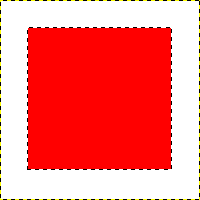
A captura de tela mostra uma seleção retangular preenchida com a cor de frente.
After creating the selection, you can either create a filled or an outlined shape with the foreground color of your choice. If you go for the first option, choose a foreground color and fill the selection with the Bucket Fill tool. If you choose the latter option, create an outline by using the Stroke Selection menu item from the menu. If you're satisfied with the result, remove the selection.



